
Ergodox EZを日本語文章バリバリ書く人間が導入してみた
こんにちは、高専出身ライトノベル作家の藍月要です。
みなさんは、Ergodoxを使いはじめてどれくらいですか?
そう、いまや全人類の数%のうちの数%の中の一部では使うものもいる、大人気キーボードErgodoxです。
こんなふうに箱に入って届き、

こっち↓が右側、

こっち↓が左側。

こうやって配置して使うキーボードです。

グッとくるビジュアルですね。
このErgodox、名が通っているのも使われているのもエンジニア界隈だけという印象。日本語文章を書きまくる人間が使っているという話は、残念ながらなかなか聞きません。
そうするとなにがさびしいかと言えば、日本語入力環境におけるおすすめキーマップ情報が流れてこないんですよね。
キーマップというのは、どのキーを押したらどの文字が入力されるかの組み合わせのことです。ただでさえ変態的な物理キー配置をしているErgodoxですが、キーマップを自分で自由に書き換えることも可能で、これが非常に便利!
たとえば、Aのキーを押したときにBを入力するようにもできるし、エンターキー
をbackspaceに変えることもできます。
これらは非実用的な例ですが、文字入力をたくさんする人間であればあるほど、「このキー、もうちょっと指の届きやすいところにあってくれたらな〜」とか思うことって多いかなと。
キーマップをカスタマイズすれば、そんな願いを叶えることができます。
そして、たくさんの人たちがキーマップを公開しまくれば、お互いがお互いを参考にし合い、各々がさらに良い入力環境へたどり着くでしょう。みんなで叶える物語、実質ラブライブです。※1
同士が増えたらうれしいなという気持ちをこめて、この記事では、日本語文章を大量に書きまくる人間が設定している、Ergodoxのキーマップをご紹介します。
※1 :ちがうかもしれない
Ergodoxのモデルと仕様
私が使っているのは、Ergodox EZというモデルです。Ergodoxはもともと、部品で届いたものを自分で半田付けやらなにやらやって組み立てるプロダクトなのですが、最初から組み立てられた状態で販売されているものもあり、それがErgodox EZです。
いまでは、ErgodoxといえばこのEZがもっとも一般的かなと思われます。
注文時に、筐体の色や文字の刻印の有無、そしてキースイッチの種類などを選ぶことができます。キースイッチは、とてもざっくりいうと、キーの押し心地を決めるパーツです。
私はBlackの筐体に文字刻印ありで、キースイッチはCherry MX Speed Silverにしています。押されたと判断されるポイントが浅く、キータッチも軽いので、疲れにくいかなーという判断……というのはあと付けで、単純に押し心地がいちばん好みだった。
キーマップ全体
Ergodoxは、キーマップをWeb上のGUIで作ることができます。べんり〜。以下のサイトです。
デフォルトのキーマップはこちら↓。

(Ergodox EZ Configuratorより。以下同様)
対して、私の現在のキーマップはこちら↓。
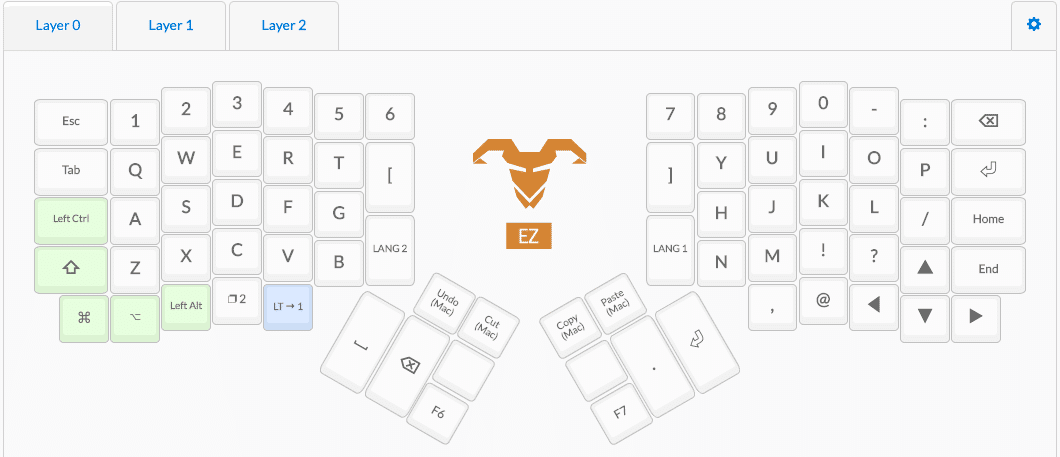
こだわりポイントは多々あるのですが、日本語文章メインの人間として特異な部分をご紹介します。
エンターキーと句読点まわり

親指で叩くことのできる範囲には、よく押すキーを配置したいです。
右手側には、エンターキーと句点、読点のキーを配置。左手側にはbackspaceとspace、それからレイヤーチェンジキー(後述)を置いています。
句読点がたいへん打ちやすくて快適です。とくに、句点→エンターの流れがスムーズでいい! 句点を打ったあとはほぼ確実にエンターキーを押すので、かなり合理的な配置です。
なお、エンターを親指で押すの、ベースのスラップみたいで気持ちいいです。
F6とF7の配置も気に入っています。これらは、それぞれ『ひらがなにする』『カタカナにする』のキーです。
Macでライブ変換(スペースキーを押さずとも、勝手にどんどん変換していってくれる機能)をゴリゴリに使って執筆していると、「漢字に変換されたけどここはひらがなのままにしたい」と思うタイミングが多く、F6は重宝します。
また、人名やアイテム名などでカタカナ固有名詞を扱うことがよくあるので、あわせてF7にも打ちやすい位置にいてもらっています。
F6とF7の上のキーは無設定に。ここはめちゃくちゃ押しにくく、無理やりなにか設定しても誤爆する可能性が高そうなので、使わないことにしました。
アンドゥやコピペ関係のキーは、とりあえずという感じで置いておきました。ここもあまり押しやすいキーではないので、実験的に。
言語切り替えとカギかっこ

真ん中あたりには、かなキー・英数キーを。LANG1がかな、LANG2が英数キーです。Karabinerに頼らずともこれらのキーを配置できるのは、安定性が上がってありがたいですね(Karabinerはとても便利なので、それはそれで使用するのですが)。
その上には、カギかっこを置いています。作家という職業柄、やっぱりとても使うので。とはいえここが押しやすいかというと微妙ではあるため、カギかっこについては別の入力手段も用意してあります。
別レイヤーのキーマップ
Ergodoxにはレイヤー機能があります。なにかというと、特定のキーを押すと(もしくは押している間は)、キーマップがまったく別のものに切り替わるという機能です。
べんりすぎて追加課金が必要なんじゃないか疑っています。レイヤー一枚ごとに月額料金取られたりしない……?

↑このキーマップはデフォルトのレイヤー0という扱い。そして、この中の青色で表示されたキー『LT→1』でレイヤー1へ切り替えできます。なおこれは、押している間だけレイヤーを切り替えるキーです。
切り替わる先のレイヤー1がこちら↓。

レイヤー0に収まりきらなかった記号やらのほかに、カーソル移動の矢印キーをJ,K,L,Iに設定しています。
矢印キーはレイヤー0にもありますが、ちょっと位置が遠くホームポジションを崩さなくてはならないので、レイヤー1にこうして置いてあります。vimと似たような感じです(vim使ってる友人からそんな話を聞いて倣いました。便利)。
また、右手人差し指で押せるところへ、!と?を置いています。これらも小説を書いているとよく使うので、ぱぱっと押せる位置にあってほしい。
それから、カギかっこや通常かっこも右手側の親指で押せるところへ配置してあります。
さらに、キーマップ列最上段の数字キーも、レイヤー0とは別のものになっています。このレイヤー1の数字キーは、キーパッドから入力した数字キー扱いとなります。
なにがうれしいかといえば、こうしておくと、日本語モードでも半角で数字を入力できるんです。半角数字を使いたいタイミングは多々あるので、これはかなり使用頻度が高いです。というか、デフォルトであるレイヤー0の方をこの半角入力にしようか迷っているくらい。
……なんてこと書いている間に、その設定に変えてしまいました。べんりです。
同様に、レイヤー2も設定してあります。こちら↓。

レイヤー1と比べたら使用頻度は少ないですが……。
メディアコントロールキーなどを置いてあります。あんまり使わないけど、たまに思い出して押す。
また、左手側にマウスカーソル操作のキーを配置しています。キーボードでマウスカーソルが操作できるのです! すごい! べんり!
べんりかあ?
マウス使えやマウス。
いや、トラックボールを使いましょう。KensingtonのSlimBladeを使うのです、人類。いいですか、人類。KensingtonのSlimBladeですよ。
↑これですよ、いいですね?
なんの話だっけ。
Ergodoxだ、Ergodoxのレイヤー2だ。キーボードでマウスカーソルが操作できる話だ。
正直、まだあまりうまく使えていません。
ただ、使ってみるとおもしろいです。けっこう快適に操作できます。ホイール操作キーやページバック用のbackspaceキーも用意してあるので、ひと揃えのことは可能です。
3ヶ月くらいあと、めちゃくちゃ使っているか、まったく使っていないかの二択だと思います。
なお、このレイヤー2へは、レイヤー0の『LT→1』の左隣のキーから行けます。
『LT→1』キーは「押している間、レイヤー1へ切り替える」キーですが、こちらのレイヤー2への切り替えキーは、「一回押すとレイヤー2へ切り替え、もう一回押すとデフォルトレイヤーに戻る」ものです。マウスを操作するのにキー押しっぱは疲れるので……。
——————————————————
以上、Ergodox EZのキーマップ紹介でした。
Ergodox EZは現状、海外サイトの通販でしか手に入れる方法がなく、国内のお店で実物を触れるところはほぼありません。
それでいてお値段はキーボード単体で$270、傾斜をつけるパーツやパームレストなどをセットで買うと$325と、なかなか勇気のいる買い物です。
勇者が増えることを祈っています。
いいなと思ったら応援しよう!

